word文字效果的轮廓样式怎么设置?本章内容给大家谈谈电子数码产品中关于遇上Word文本轮廓怎么设置等问题,我们该怎么处理呢。下面这篇文章将为你提供一个解决思路,希望能帮你解决到相关问题。
word文字效果的轮廓样式怎么设置
01
打开word软件,进入到word中,然后输入或者选中我们需要添加描边效果的文字内容。
02
接着,我们在软件顶部菜单栏选择“开始”菜单,然后在下拉菜单中找到“字体”选项组,在该选项组里找到“文字效果和版式”功能按钮。
03
找到后,我们点击功能按钮旁边的小三角,展开文字效果和版式的下拉菜单,在下拉菜单我们选择“轮廓”选项。
04
在“
轮廓”的下拉菜单中,我们选择分别选择文字轮廓的颜色、粗细和类型,找到一个自己喜欢的描边类型。
05
如果没有发现自己喜欢的类型,我们可以在线条粗细或线条类型的下拉菜单中选择“其他线条”,打开“设置文本效果格式”弹窗。
06
在打开的弹窗中,我们选择顶部的“文本填充与轮廓”菜单,再选择下面的“文本轮廓”选项菜单,再继续选择“实线”或者“渐变线”,最后设置实线或渐变线的参数,直到文字的描边效果符合我们的要求。
Word文本轮廓怎么设置
第一:打开要使用的word文档,选中要设置文本轮廓的文字,点击【开始】-【字体】选项卡里的【文本效果和版式】按钮,依次选择【轮廓】-【粗细】-【其他线条】,即可在屏幕右侧打开【文本轮廓】设置窗口;
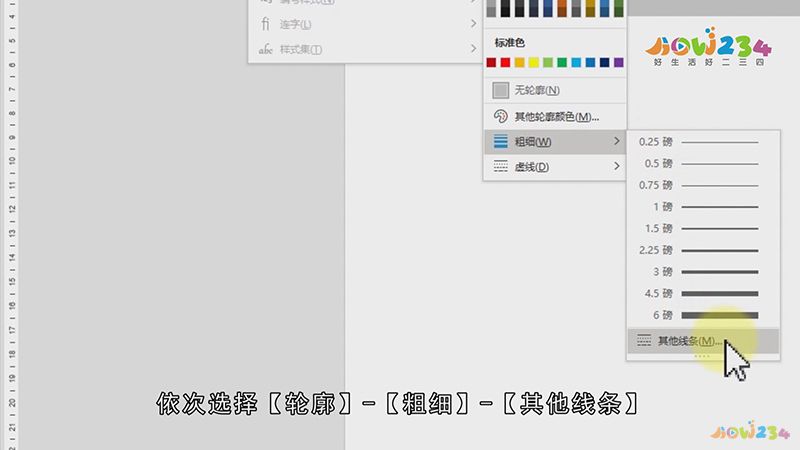
第二:根据需要选择轮廓类型,这里选择【实线】,继续设置轮廓颜色、透明度、宽度、复合类型等属性,设置完毕即可在word中给选定的文本设置轮廓;
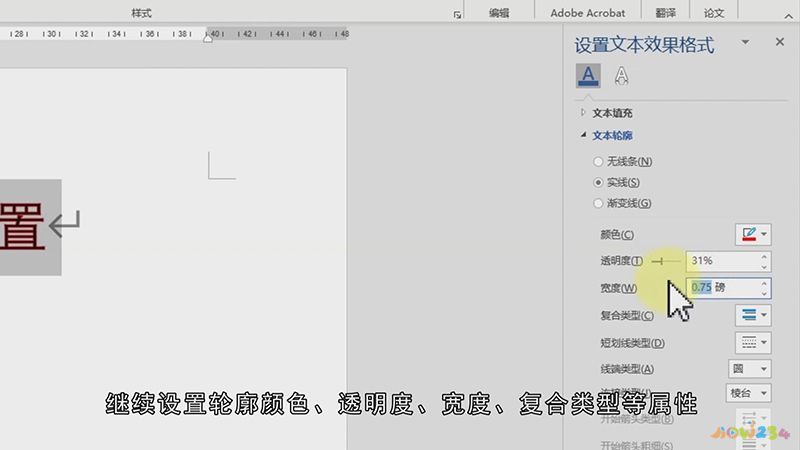
总结
本图文教程演示机型:戴尔-成就5890,适用系统:windows10家庭版,软件版本:Word 2021;以上就是关于Word文本轮廓怎么设置的全部内容,希望本文的介绍能帮你解决到相关问题,如还需了解其他信息,请关注本站其他相关信息。
